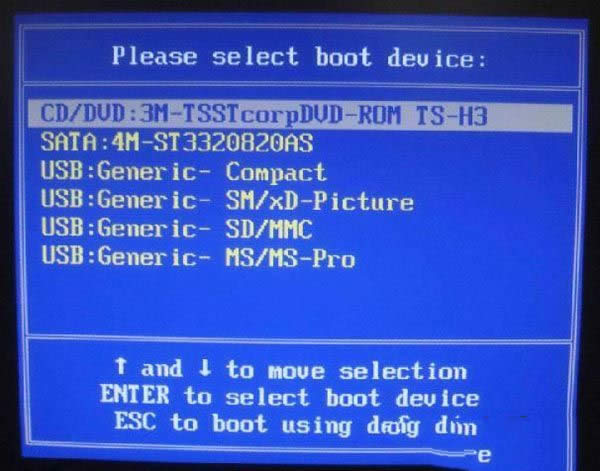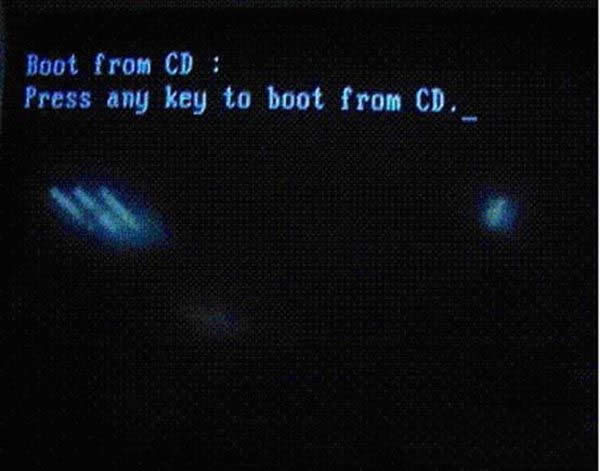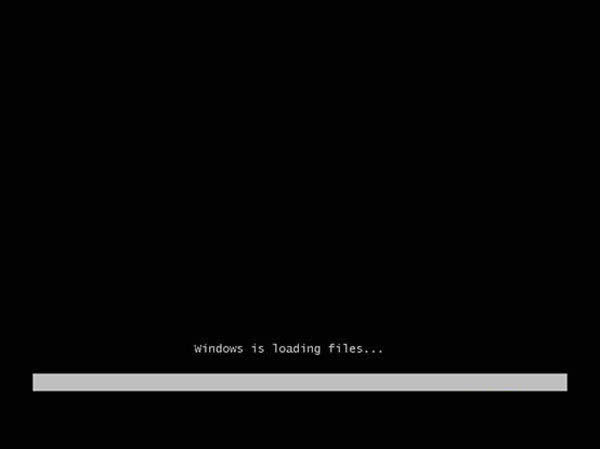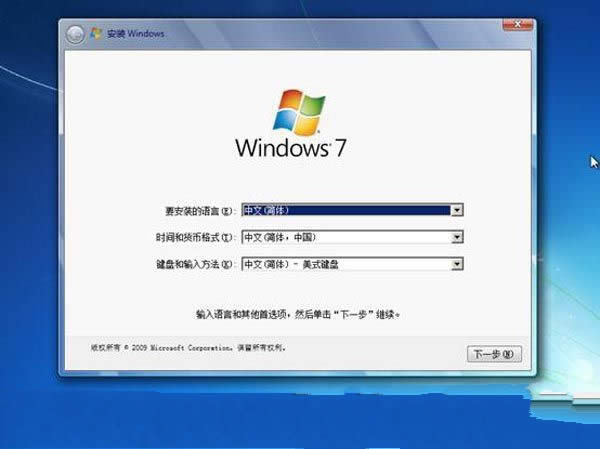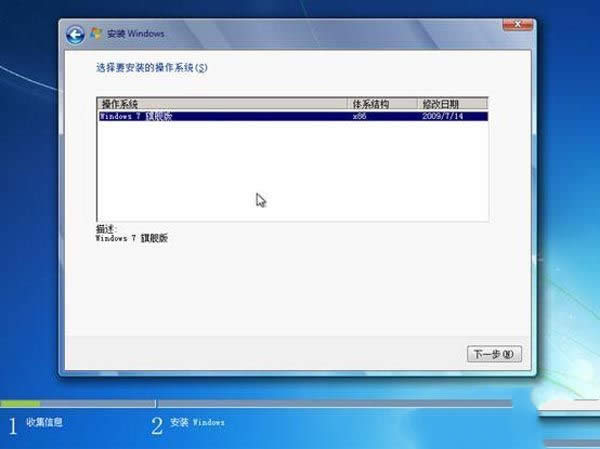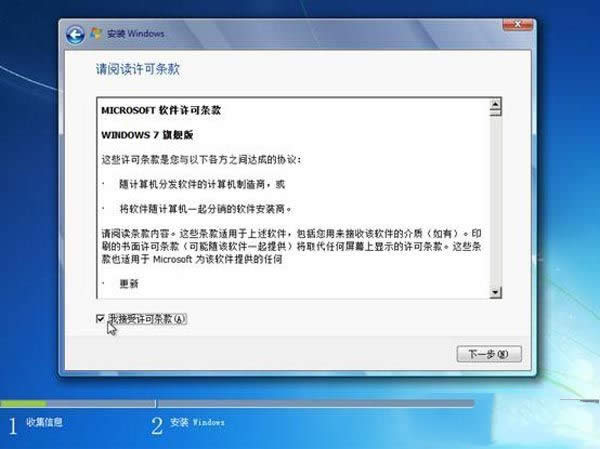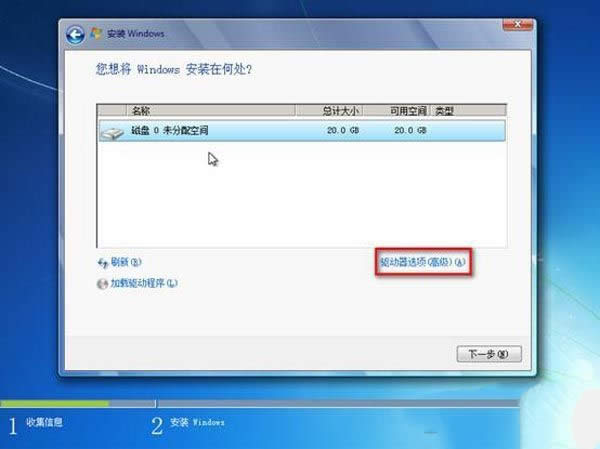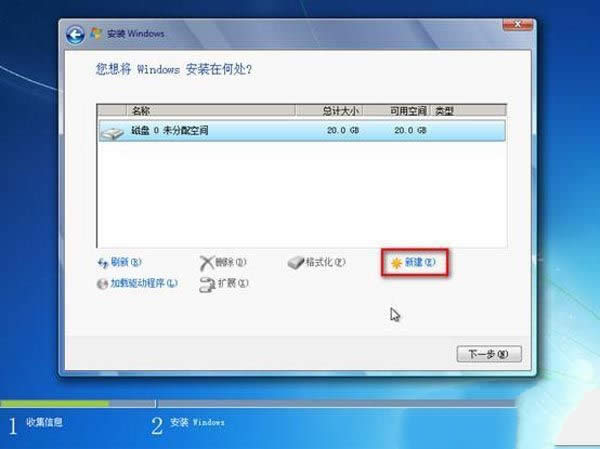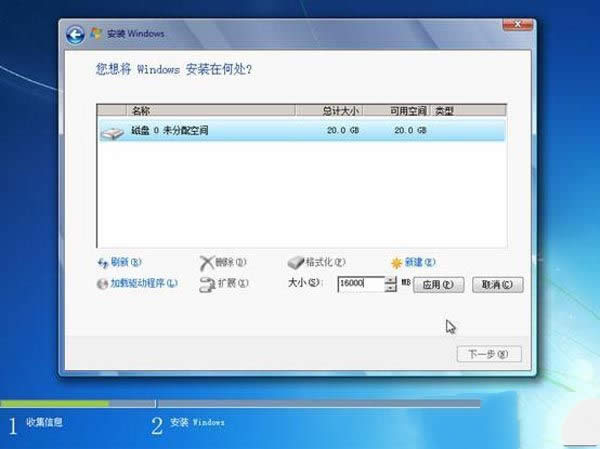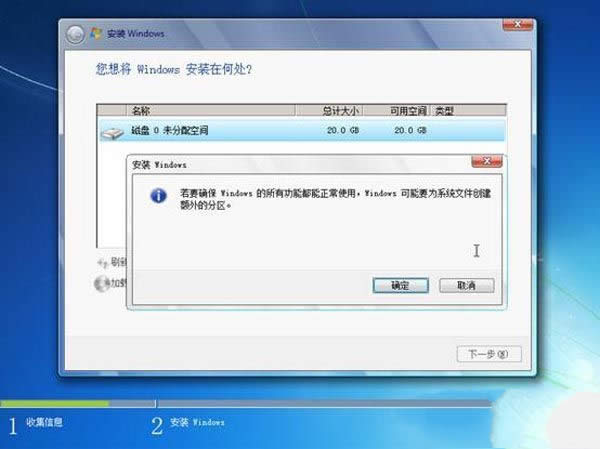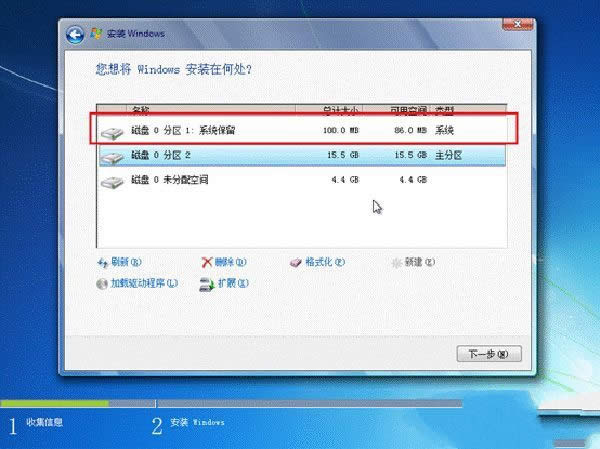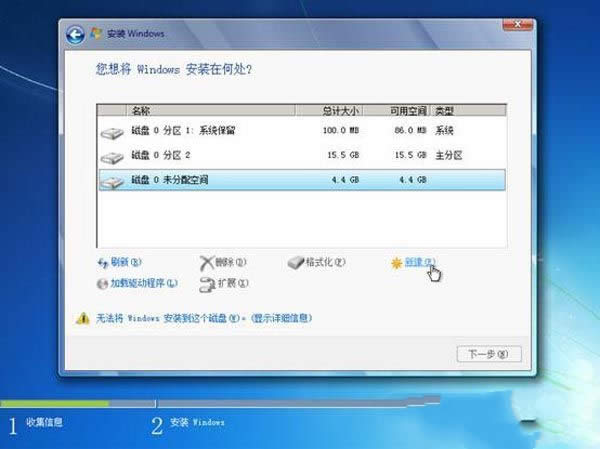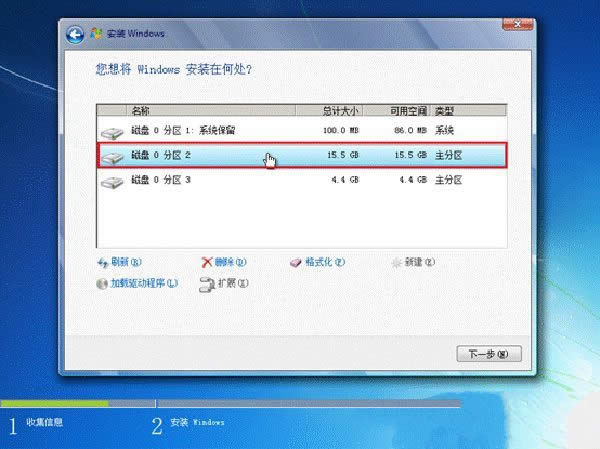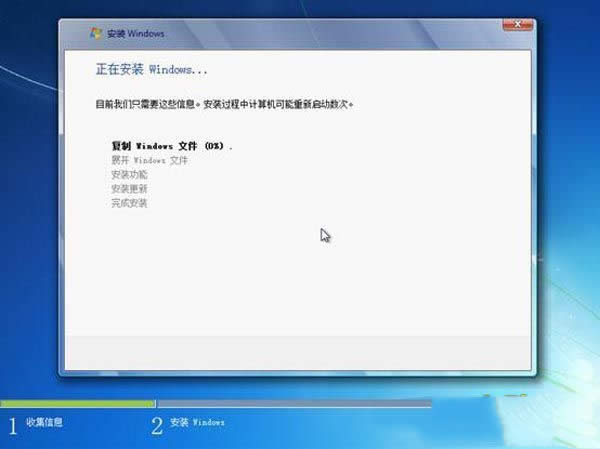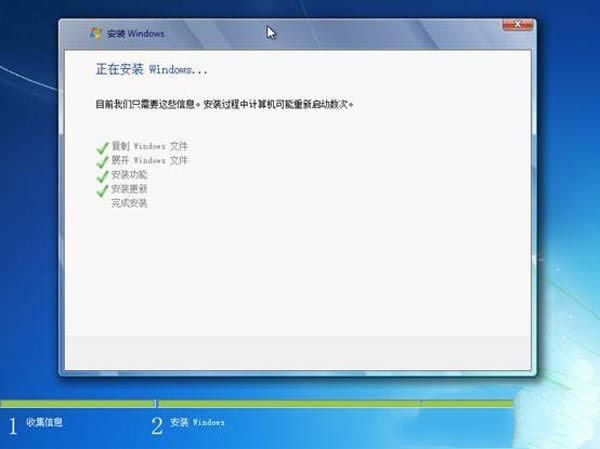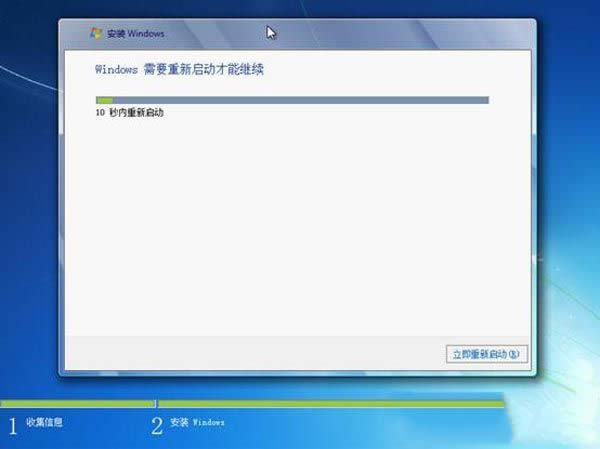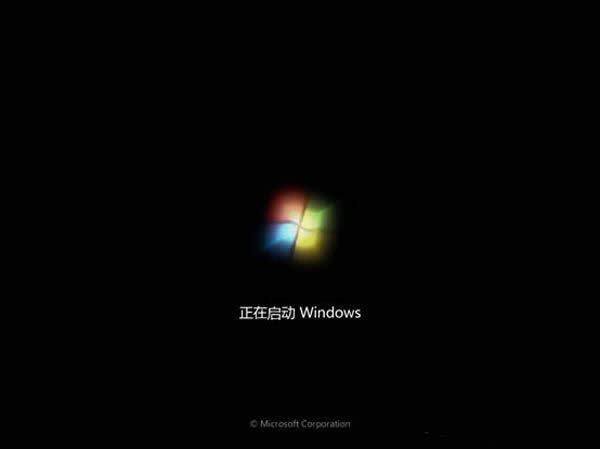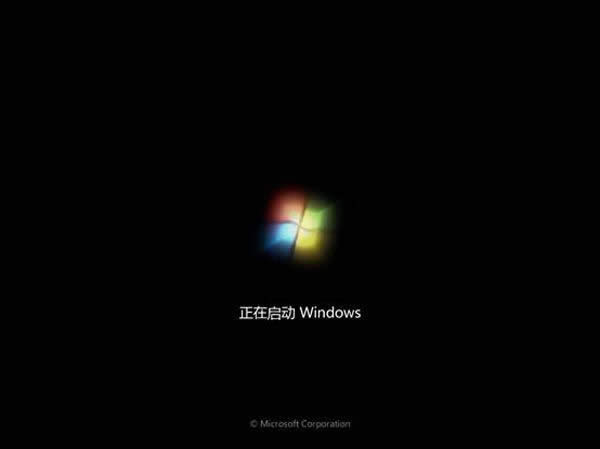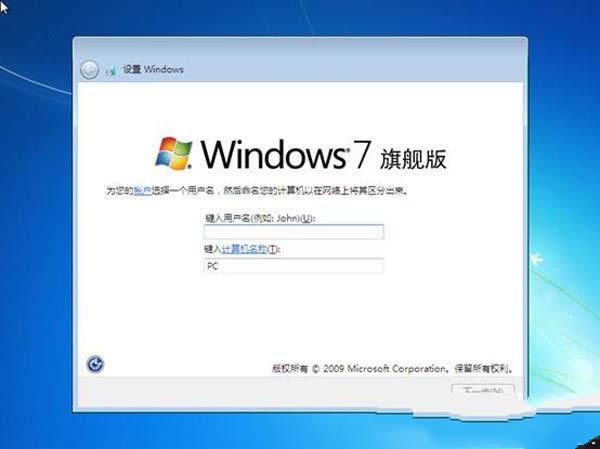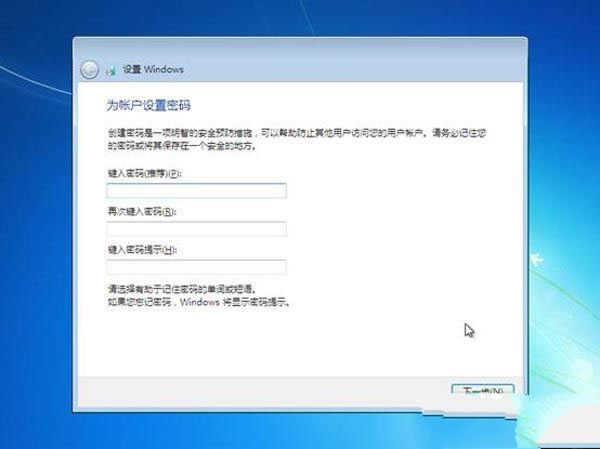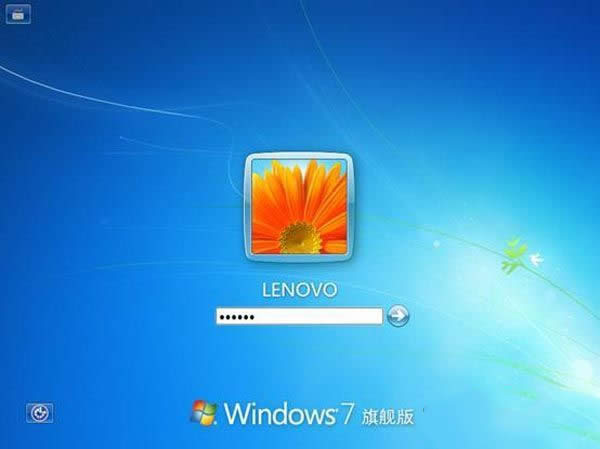- 宏碁電腦專用純凈旗艦版windows7最新g
- 索尼windows7旗艦版32位最新ghos
- 聯(lián)想筆記本臺式windows7 64位旗艦版
- 雨林木風(fēng)windows7純凈版32位最新gh
- 技術(shù)員聯(lián)盟windows7 SP1專業(yè)穩(wěn)定版
- 最新ghost windows7專業(yè)安裝64
- 深度技術(shù)windows7規(guī)范旗艦版32位SP
- 蘿卜家園windows7綠色純凈特別版64位
- 雨林木風(fēng)windows7經(jīng)典旗艦版64位最新
- 雨林木風(fēng)windows7裝機增強版32位最新
- 系統(tǒng)之家windows7專業(yè)版最新ghost
- 聯(lián)想windows7旗艦版64位sp1最新g
推薦系統(tǒng)下載分類: 最新Windows10系統(tǒng)下載 最新Windows7系統(tǒng)下載 xp系統(tǒng)下載 電腦公司W(wǎng)indows7 64位裝機萬能版下載
最新ghost windows7系統(tǒng)安裝過程介紹
發(fā)布時間:2022-07-22 文章來源:xp下載站 瀏覽:
|
Windows 7,中文名稱視窗7,是由微軟公司(Microsoft)開發(fā)的操作系統(tǒng),內(nèi)核版本號為Windows NT 6.1。Windows 7可供家庭及商業(yè)工作環(huán)境:筆記本電腦 、平板電腦 、多媒體中心等使用。Windows 7可供選擇的版本有:入門版(Starter)、家庭普通版(Home Basic)、家庭高級版(Home Premium)、專業(yè)版(Professional)、企業(yè)版(Enterprise)(非零售)、旗艦版(Ultimate)。 最新ghost win7系統(tǒng)安裝過程介紹,windows7操作系統(tǒng)性能穩(wěn)定,安裝方便簡單贏得了很多用戶的青睞。win7系統(tǒng)安裝的方法有很多,硬盤windows7安裝系統(tǒng)、U盤windows7系統(tǒng)安裝、光盤win7安裝系統(tǒng)等等,今天本文給大家?guī)淼氖枪獗P安裝win7 系統(tǒng)的步驟。 早期的系統(tǒng)光盤,其實也和我們現(xiàn)在所使用的u盤win7系統(tǒng)安裝類似,還是有不少的用戶還是會使用光盤裝系統(tǒng)win7,因為光盤windows7安裝系統(tǒng)方法功能率比較高的,那么我們就來學(xué)習(xí)如何用光盤進(jìn)行windows7系統(tǒng)安裝的。 win7系統(tǒng)安裝圖文步驟: 1.設(shè)置光驅(qū)引導(dǎo):將安裝光盤放入光驅(qū),重新啟動電腦,當(dāng)屏幕上出現(xiàn)的開機LOGO時,按下鍵盤上的“F12”鍵,選擇“CD/DVD(代表光驅(qū)的一項)”,按下回車(Enter)鍵確定。
win7系統(tǒng)安裝載圖1 2.選擇光驅(qū),幾秒后,屏幕上會出現(xiàn)“Press any key to boot from cd…”的字樣,此時需要按下鍵盤上的任意鍵以繼續(xù)光驅(qū)引導(dǎo)。如下圖所示:
win7系統(tǒng)安裝載圖2 3.光驅(qū)引導(dǎo)起來后,會連續(xù)出現(xiàn)如下界面:
win7系統(tǒng)安裝載圖3
win7系統(tǒng)安裝載圖4 4.此處保持默認(rèn)狀態(tài)即可,“要安裝的語言”選擇“中文(簡體)”,“時間和貨幣格式”選擇“中文(簡體,中國)”,“鍵盤和輸入方法”選擇“中文(簡體)-美式鍵盤”,點擊“下一步”。
win7系統(tǒng)安裝載圖5 5.版本選擇,按照出廠隨機系統(tǒng)版本的不同,此處可能略有不同,直接點擊“下一步”即可。
win7系統(tǒng)安裝載圖6 6.同意許可條款,勾選“我接受許可條款(A)”后,點擊下一步
win7系統(tǒng)安裝載圖7 7.進(jìn)入分區(qū)界面,點擊“驅(qū)動器選項(高級)”
win7系統(tǒng)安裝載圖8 8.點擊“新建(E)”,創(chuàng)建分區(qū)
win7系統(tǒng)安裝載圖9 9.設(shè)置分區(qū)容量并點擊“下一步”。 分區(qū)大小不能超過該磁盤本身的容量
win7系統(tǒng)安裝載圖10 10.如果是在全新硬盤,或刪除所有分區(qū)后重新創(chuàng)建所有分區(qū),Windows 7系統(tǒng)會自動生成一個100M的空間用來存放Windows 7的啟動引導(dǎo)文件,出現(xiàn)如下圖的提示,點擊“確定”。
win7系統(tǒng)安裝載圖11 11.創(chuàng)建好C盤后的磁盤狀態(tài),這時會看到,除了創(chuàng)建的C盤和一個未劃分的空間,還有一個100M的空間。
win7系統(tǒng)安裝載圖12 12.與上面創(chuàng)建方法一樣,將剩余空間創(chuàng)建好
win7系統(tǒng)安裝載圖13 13.選擇要安裝系統(tǒng)的分區(qū),點擊“下一步”。 執(zhí)行win7系統(tǒng)安裝
win7系統(tǒng)安裝載圖14 14.系統(tǒng)開始自動win7系統(tǒng)安裝
win7系統(tǒng)安裝載圖15 15.完成“安裝更新”后,會自動重啟
win7系統(tǒng)安裝載圖16
win7系統(tǒng)安裝載圖17 16.出現(xiàn)Windows的啟動界面
win7系統(tǒng)安裝載圖18 17.安裝程序會自動繼續(xù)進(jìn)行windows7安裝系統(tǒng)
win7系統(tǒng)安裝載圖19
win7系統(tǒng)安裝載圖20
win7系統(tǒng)安裝載圖21 18.此處,安裝程序會再次重啟并對主機進(jìn)行一些檢測,這些過程完全自動運行。
win7系統(tǒng)安裝載圖22 19.完成檢測后,會進(jìn)入用戶名設(shè)置界面輸入一個用戶名
win7系統(tǒng)安裝載圖23 20.設(shè)置密碼。需要注意的是,如果設(shè)置密碼,那么密碼提示也必須設(shè)置。如果覺得麻煩,也可以不設(shè)置密碼,直接點擊“下一步”,進(jìn)入系統(tǒng)后再到控制面板—用戶賬戶中設(shè)置密碼。
win7系統(tǒng)安裝載圖24 21.設(shè)置時間和日期,點擊“下一步” 22.系統(tǒng)會開始完成設(shè)置,并啟動。
win7系統(tǒng)安裝載圖25 23.如在密碼設(shè)置界面設(shè)置了密碼,此時會彈出登錄界面,輸入剛才設(shè)置的密碼后確定。
win7系統(tǒng)安裝載圖26 24.進(jìn)入桌面環(huán)境,windows7系統(tǒng)安裝完成!
win7系統(tǒng)安裝載圖27 如上所述,這就是關(guān)于win7安裝系統(tǒng)的圖文教程內(nèi)容了,當(dāng)然在最后還要提醒大家一句話,在重裝電腦系統(tǒng)之前,一定要記得備份系統(tǒng)里的重要文件或者數(shù)據(jù),因為重裝系統(tǒng)的時候會格式化系統(tǒng)盤哦,文件丟失了有你哭的。 2015年1月13日,微軟正式終止了對Windows 7的主流支持,但仍然繼續(xù)為Windows 7提供安全補丁支持,直到2020年1月14日正式結(jié)束對Windows 7的所有技術(shù)支持。 |